Win10键盘设置不见了?手把手教你快速找回!
时间:2025-06-09 15:45:54 427浏览 收藏
还在为Win10键盘设置找不到而烦恼吗?想要个性化定制你的Win10键盘,却不知从何下手?本文为你提供详细的Win10键盘设置图文教程,手把手教你快速定位键盘设置选项。无论是调整屏幕键盘、粘贴键功能,还是开启/关闭切换键、筛选键,都能轻松搞定。通过“开始菜单”、“右键菜单”或“Windows+I”组合键,快速进入设置界面,在【轻松使用】中找到键盘设置,根据你的使用习惯进行个性化调整。还在等什么?快来学习Win10键盘设置技巧,打造更舒适的电脑使用体验吧!
Win10 键盘配置在哪里?如果想让 win10系统 的键盘更符合个人使用习惯,该如何调整呢?下面,小编会详细介绍如何设置 win10 系统中的键盘功能。有需要的朋友可以跟随步骤一起了解! win10键盘设置图文教程如下:
- 可以点击开始菜单,选择左侧的设置图标,也可以通过鼠标右键点击开始菜单,选择设置,或者直接按下 windows+i 组合键快速打开设置窗口。
- 在设置界面里,找到与键盘相关的选项,具体需要在【轻松使用】中寻找。

进入轻松使用后,可以看到键盘的相关设置。这里可以调整屏幕键盘或粘贴键的功能。
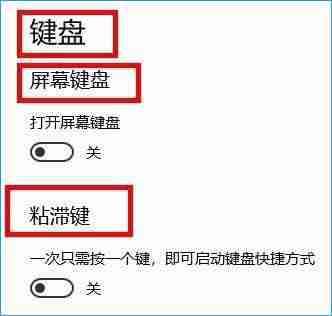
在此设置页面,还能开启或关闭切换键和筛选键等功能,如图所示:
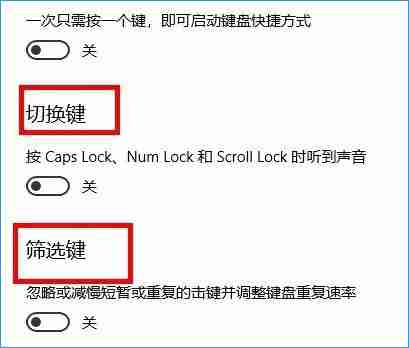
如果没有找到所需功能,可以选择其他设置,根据实际需求自行调整即可,如图:
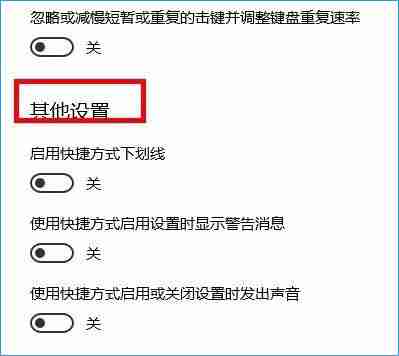
以上就是关于 win10 键盘设置的图文教程,有需要的用户不妨尝试一下!
终于介绍完啦!小伙伴们,这篇关于《Win10键盘设置不见了?手把手教你快速找回!》的介绍应该让你收获多多了吧!欢迎大家收藏或分享给更多需要学习的朋友吧~golang学习网公众号也会发布文章相关知识,快来关注吧!
相关阅读
更多>
-
501 收藏
-
501 收藏
-
501 收藏
-
501 收藏
-
501 收藏
最新阅读
更多>
-
341 收藏
-
381 收藏
-
248 收藏
-
498 收藏
-
349 收藏
-
231 收藏
-
267 收藏
-
495 收藏
-
476 收藏
-
131 收藏
-
326 收藏
-
189 收藏
课程推荐
更多>
-

- 前端进阶之JavaScript设计模式
- 设计模式是开发人员在软件开发过程中面临一般问题时的解决方案,代表了最佳的实践。本课程的主打内容包括JS常见设计模式以及具体应用场景,打造一站式知识长龙服务,适合有JS基础的同学学习。
- 立即学习 543次学习
-

- GO语言核心编程课程
- 本课程采用真实案例,全面具体可落地,从理论到实践,一步一步将GO核心编程技术、编程思想、底层实现融会贯通,使学习者贴近时代脉搏,做IT互联网时代的弄潮儿。
- 立即学习 516次学习
-

- 简单聊聊mysql8与网络通信
- 如有问题加微信:Le-studyg;在课程中,我们将首先介绍MySQL8的新特性,包括性能优化、安全增强、新数据类型等,帮助学生快速熟悉MySQL8的最新功能。接着,我们将深入解析MySQL的网络通信机制,包括协议、连接管理、数据传输等,让
- 立即学习 500次学习
-

- JavaScript正则表达式基础与实战
- 在任何一门编程语言中,正则表达式,都是一项重要的知识,它提供了高效的字符串匹配与捕获机制,可以极大的简化程序设计。
- 立即学习 487次学习
-

- 从零制作响应式网站—Grid布局
- 本系列教程将展示从零制作一个假想的网络科技公司官网,分为导航,轮播,关于我们,成功案例,服务流程,团队介绍,数据部分,公司动态,底部信息等内容区块。网站整体采用CSSGrid布局,支持响应式,有流畅过渡和展现动画。
- 立即学习 485次学习
